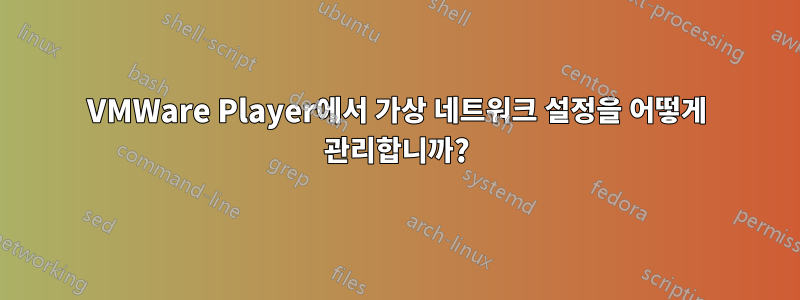
이전에는 vmnetcfg.exeVMWare Player 배포판이 있었습니다.
를 사용하여 vmnetcfg.exeNAT에 대한 포트 전달 설정 등과 같은 VMWare 네트워크 설정을 구성할 수 있었습니다.
안타깝게도 vmnetcfg.exe최신 VMWare 플레이어 설치에는 더 이상 존재하지 않습니다.
최신 플레이어 설치로 네트워크 설정을 어떻게 관리합니까?
답변1
VMWare 네트워크 설정을 다시 살펴볼 수 있는 방법은 최소한 두 가지가 있습니다.
vmnetcfg.exeVMWare Workstation 설정 파일에서 추출- 다음을 사용하여 vmnetcfg를 실행합니다.
vmnetui.dll
vmnetcfg.exeVMWare Workstation 설정 파일에서 추출하는 방법은 무엇입니까 ?
플레이어 설치에 사용된 설정 파일이 아직 있는 경우 vmnetcfg.exe다음 설정 파일에서 해당 파일을 추출할 수 있습니다.
- VMWare Player 버전과 일치하는 VMWare Workstation 설정을 다음에서 다운로드하세요.http://www.vmware.com/go/downloadworkstation
- 설정 파일이 있는 명령 프롬프트를 엽니다(예:
C:/temp/download) - 다음을 사용하여 설치 파일의 압축을 풀면 설치 프로그램의 내용이
VMware-workstation-full-VERSION.exe /e target_dir
생성되고 압축이 풀립니다.target_dir core.cab새로운target_dir폴더 에 위치- 파일을
core.cab읽을 수 있는 아카이버로 열기.cab vmnetcfg.exe아카이브에서 VMWare Player의 설치 디렉토리로 복사하십시오 .- 실행하다
vmnetcfg.exe
그러나 이 방법에는 몇 가지 단점이 있습니다.
- 먼저 워크스테이션 설치 프로그램을 다운로드해야 합니다.
- 플레이어 버전과 일치하는 워크스테이션 설정을 다운로드해야 합니다.
- 수동 상호작용
더 쉬운 방법을 원하시면 계속 읽어보세요.
vmnetcfg을 사용하여 실행하는 방법은 무엇입니까 vmnetui.dll?
플레이어 설치에는 더 이상 포함되어 있지 않지만 VMWare Player의 설치 폴더에 vmnetcfg.exe라는 파일이 있습니다 . vmnetui.dll네트워크 구성의 UI를 불러오려면 다음을 수행하십시오.
- 명령 프롬프트를 열어관리자로서
- VMWare Player 설치 폴더로 이동
- 실행하다
rundll32 vmnetui.dll,VMNetUI_ShowStandalone
그러면 VMWare 네트워크 설정 대화 상자가 나타납니다.


